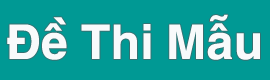Hướng dẫn kẻ ô vuông trong Word
Bạn đang xem nội dung tài liệu Hướng dẫn kẻ ô vuông trong Word, để tải tài liệu về máy bạn click vào nút DOWNLOAD ở trên
Hướng dẫn kẻ ô vuông trong Word Bạn có thể biến tờ giấy trắng trong Word thành giấy kẻ ô vuông nhưng lại không thể in chúng. Đó là một hạn chế khá lớn. Tuy nhiên, việc kẻ ô trong Word sẽ rất hữu ích khi bạn cần lấy mốc căn chỉnh hình ảnh, đối tượng hoặc văn bản. 1/ Để hiển thị đường kẻ ô trong Word 2007/2010, bạn làm như sau: Click thẻ Page Layout. Click Align (thuộc nhóm Arrange). Đánh dấu View Gridlines. 2/ Để tắt tính năng hiển thị đường kẻ ô, bỏ dấu View Gridlines. Nếu muốn tùy biến các đường kẻ ô, từ menu xổ xuống Align bạn chọn mục Grid Settings. Các tùy chọn này cho phép bạn thay đổi khoảng cách giữa các đường kẻ, cách hiển thị đối tượng, thậm chí cho phép kẻ ô tràn ra hết lề giấy. 3/ Để Word mở rộng đường kẻ ô ra hết lề giấy, vẫn trong Grid Settings, bạn tìm đến phần Grid Options và bỏ dấu Use Margins. 4/ Để hiển thị đường kẻ ô trong Word 2003, bạn làm như sau: Trên thanh công cụ Drawing: click Draw. è Click Grid. è Đánh dấu Display Gridlines. è Click OK ( Trang này, mình đã thử kẻ ô vuông đấy ! Các bạn thử xem) NST PHH 5 - 2013 Kẻ ô vuông giúp bạn phóng 1 bức tranh như thế này
File đính kèm:
 Hướng dẫn kẻ ô vuông trong Word.doc
Hướng dẫn kẻ ô vuông trong Word.doc